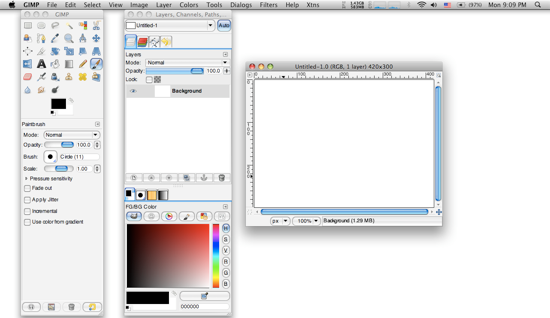但是,没有多少免费的优质GIF编辑程序。那些免费提供的软件通常会附上一些很粗的字符串,例如自动在图像上加水印或要求图像尺寸低于某些荒谬的标准。那些真正免费的动画GIF程序通常是基于Web的GIF Maker应用程序,而不是计算机上存在的工具。
GIMP是流行的免费图像编辑软件,具有创建GIF动画的能力。以下是有关如何在GIMP上制作GIF动画图像的分步说明。
步骤1:启动GIF
在本教程中,我们将创建一个简单的。依次出现“ GIF图像"字样的GIF图像。
开始进入文件,然后单击在新上。 创建一个300像素宽和100像素高的图像。
现在,转到工具箱中的文本工具。它由GIMP工具箱右侧的大“ A"图标表示。
点击图片的右上角。这将打开一个名为GIMP文本编辑器的小窗口。键入单词“ This。"。
现在转到 Layer ,然后单击 Duplicate Layer 。再次使用文本编辑器在“此"之后添加“是"一词。再次复制图层,然后键入新词“如何"。继续此过程,直到获得完整的句子“这就是制作.GIF的方式"为止。图像。"不必担心单词是否完全对齐–毕竟,这只是一个测试。
步骤2:创建动画
您现在有了一个.GIF图像与许多层。这是使用GIMP创建动画.GIF所需要的基础,但是您还没有达到此水平。现在,您只有一张可同时显示所有文本的图像。
首先,让我们进入过滤器,查看.GIF的基本动画。动画>播放。单击左上方的“播放"。动画的.GIF会相当快地播放,看起来像这样。
对于大多数.GIF图像来说,这太快了,因此您可能需要稍微调整一下时间。您可以通过两种方式执行此操作。
步骤3:操纵.GIF
更简单的更改时间的方法是实际创建.GIF图像时。转到文件,然后另存为。当提示您输入文件名时,请确保在文件名的末尾添加.gif。系统会提示您一个框,询问您是否要展平图像中的图层或将其转换为动画。单击选项将它们转换为动画。
下一个屏幕将显示一个名为未指定的帧之间延迟的选项,然后是一个数字字段。将此字段从100更改为400,然后单击保存。您将得到这样的结果。
更容易阅读,不是吗?
但是,您可能会决定要更改每帧的长度.GIF单独。如果您决定执行此操作,则需要编辑图层
转到 Windows>可停靠对话框>图层。这将打开“图层"窗口。 .GIF文件中的每个单独的图层将在此处显示。右键单击名为“ This"的第一层,然后单击“ 编辑层属性"。 在单词“ This"之后输入文字(100毫秒),然后单击“确定"。
在单词后的每个图层上执行此操作,但每次增加100。现在,将文件另存为.GIF,并确保将图层另存为动画。您将得到一个.GIF文件,其中每个单词的显示速度都比前一个单词慢,如下所示。
这些是使用GIMP创建.GIF图像时需要了解的基本知识。通过控制每一层的时序,您可以创建非常复杂的.GIF图像,这些图像可以根据需要进行定制。忘记专用的.GIF程序– GIMP可以毫无问题地满足您的动画需求。
有问题吗?像往常一样,让它们在评论中保持宽松。